Wie tausche ich das Display an meinem SHIFT13mi?
Eine ausführliche Videoanleitung zum Tausch deines Displays findest du an dieser Stelle auf unserem YouTube-Kanal: https://youtu.be/paxyZ35Sso4
Eine ausführliche Videoanleitung zum Tausch deines Displays findest du an dieser Stelle auf unserem YouTube-Kanal: https://youtu.be/paxyZ35Sso4
Möchtest du den Speicher deines SHIFT13mi erweitern, deine Festplatte tauschen oder eine zweite einbauen, kannst du das über die beiden M.2-SSD-Slots bzw. den MicroSD-Slot auf der Rückseite des Gerätes tun. Hierfür entfernst du das Backcover. Die Micro-SD-Karte kannst du nun von oben einschieben. Um an die beiden M.2-SSDs zu kommen, entferne die SSD-Abdeckung.
In nachfolgend verlinktem Video kannst du dir in aller Ruhe anschauen, wie du eine zusätzliche SSD in dein SHIFT13mi einbauen kannst: https://youtu.be/mn0Z-Q73pZE
Um den Akku zu tauschen, entferne zuerst das Backcover. Nun müssen die Schrauben B1 – B3 gelöst, das SSD-Cover entfernt und der Stecker des Akkus vom Mainboard gelöst werden. Der Akku kann jetzt sicher entnommen werden.
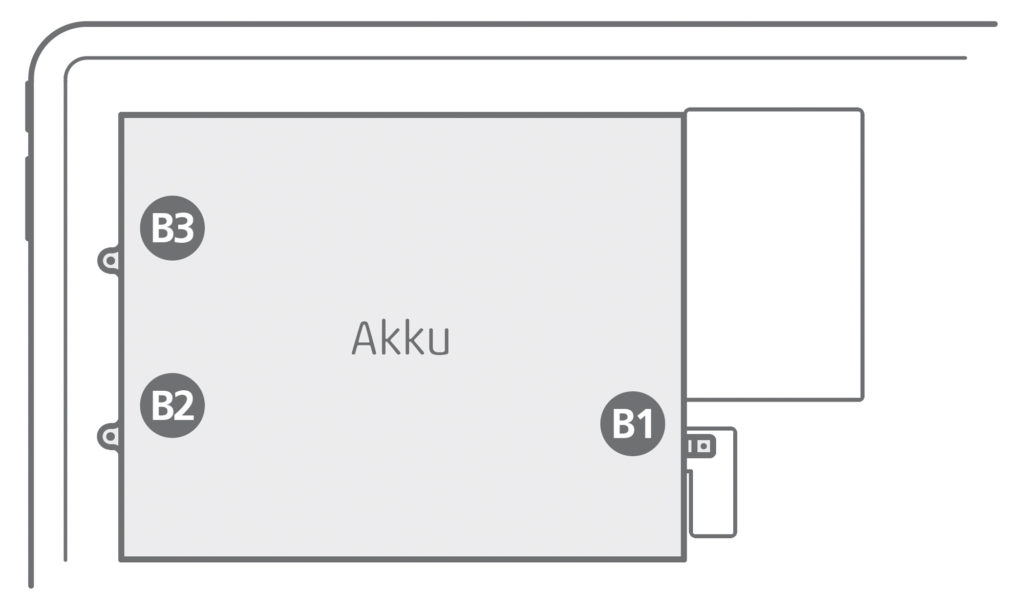 Eine Videoanleitung zum Austausch deine Akkus am SHIFT13mi findest du außerdem in unserem YouTube-Kanal: https://youtu.be/L5gSWp-VFaY
Eine Videoanleitung zum Austausch deine Akkus am SHIFT13mi findest du außerdem in unserem YouTube-Kanal: https://youtu.be/L5gSWp-VFaY
Dass die Apps beendet werden, kann ganz unterschiedliche Ursachen haben. Probiere bitte folgende Tipps aus:
SHIFT6mq: Einstellungen > Apps & Benachrichtigungen > Name der App > Berechtigungen
SHIFT5me/SHIFT6m: Einstellungen > Apps & Benachrichtigungen > App-Info > Name der App > Berechtigungen
SHIFT6mq: Einstellungen > Apps & Benachrichtigungen > Name der App > Speicher und Cache.
SHIFT5me/SHIFT6m: Einstellungen > Apps & Benachrichtigungen > App-Info > Name der App > Speicher
Als externes Speichermedium: Nimm die SD-Karte heraus und teste dann, ob die Verzögerungen weiterhin auftreten.
Als Erweiterung des internen Speichers (nur bei SHIFT5me und SHIFT6m möglich): Dann darfst du die SD-Karte nicht einfach entnehmen, denn darauf können sich betriebssystemrelevante Daten befinden und eine Entnahme kann im schlimmsten Fall zur Beschädigung des Betriebssystems und zum kompletten Datenverlust führen.
Bei der Nutzungsvariante der SD-Karte als Erweiterung des internen Speichers kann es aber schnell vorkommen, dass eine langsame SD-Karte oder ein defekter Speicherbereich auf der Karte das ganze System verzögert oder auch zum Abstürzen bringt. Ändere dann zuerst die SD-Karte von intern auf extern und migriere vorher die Daten:
b). Einstellungen > Speicher > Gerätespeicher > SD-Karte > drei Punkte oben rechts > Als mobil formatieren > Formatieren
Nimm die SD-Karte dann heraus und teste, ob das System flüssiger reagiert. Sollte das nicht helfen, würden wir dir empfehlen, dein SHIFT in die Werkseinstellungen zurückzusetzen und wieder mit einem ganz frischen System zu starten, denn es kann sein, dass das System bereits beschädigt wurde. Gegebenenfalls hilft es wenn du keine Daten automatisch von einem anderen Gerät / einer Sicherung übernimmst, denn so kann ein vorhandener Konfigurationsfehler wieder in das frische System gelangen.
Wichtig: Wir empfehlen, die SD-Karte immer als externen Speicher zu konfigurieren! Wenn du mit der SD-Karte den internen Speicher erweiterst wird angenommen, dass die SD-Karte immer im Gerät bleibt und es schreiben sich systemrelevante Dateien auf die SD-Karte. Sollte es dann einmal zu einem Defekt der Speicherkarte kommen, wären alle Daten verloren, da das Betriebssystem nicht mehr ordnungsgemäß funktionieren kann.
9. Sollten die anderen Tipps nicht helfen und weiterhin Apps abstürzen, empfehlen wir, dein SHIFT in die Werkseinstellungen zurückzusetzen. Achte dabei darauf, dass du keine Daten automatisch von einem anderen Gerät/einer Sicherung (z.B. Google-Drive oder andere Synchronisierungs-Apps) übernimmst, denn so kann ein vorhandener Softwarefehler wieder in das frische System gelangen
Um dich bei der Reparatur deines SHIFT6mq zu unterstützen, haben wir einige Videos aufgenommen. Du findest sie hier auf unserer Webseite.
Bitte beachte die Garantiehinweise bei eigenständiger Reparatur. Wenn wir die Reparatur übernehmen sollen, sende uns dein SHIFT zu. Alle Infos dazu findest du hier.